当用户在使用Glary Utilities软件时,可以根据自己的需要来清理C盘碎片,在这款软件的高级工具中找到磁盘碎片整理功能就可以解决问题了,那么下面就让小编来向大家介绍一下问题详细的操作......
2024-01-25 201 Glary Utilities整理C盘碎片
当用户使用Glary Utilities这款软件时,有时可以使用软件中的卸载功能来清除掉自己不经常使用的软件,并且用户简单的操作几步即可解决问题,那么接下来就让小编来向大家介绍一下卸载软件的具体方法步骤吧,希望对你们能够有一定的帮助。
1.用户在电脑桌面上打开Glary Utilities软件,并进入到首页
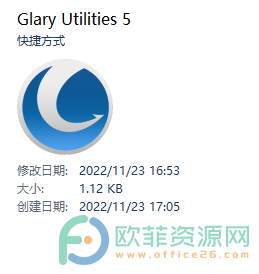
2.在首页的底部工具栏中可以看到有卸载图标,用户点击即可打开卸载管理器窗口
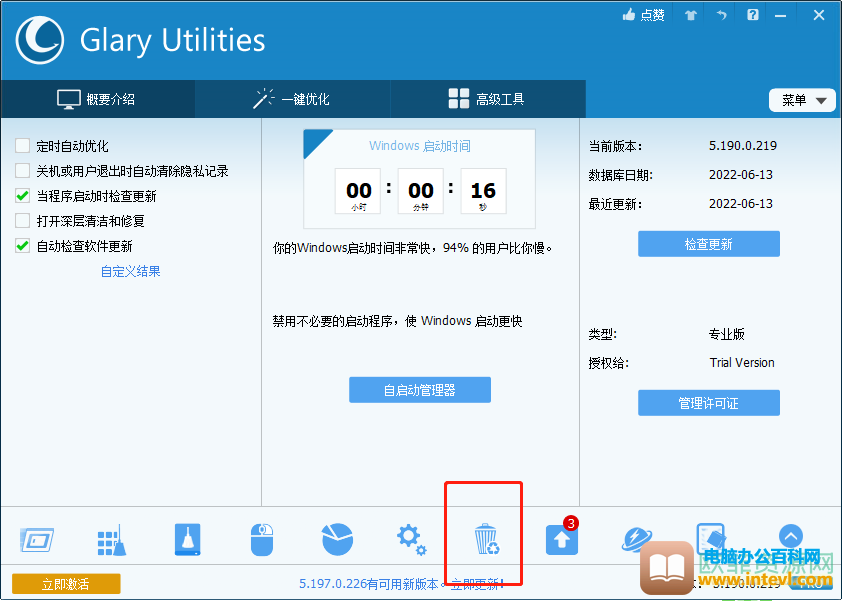
3.用户在卸载管理器窗口中,可以看到刚下载的软件旁会有新标识
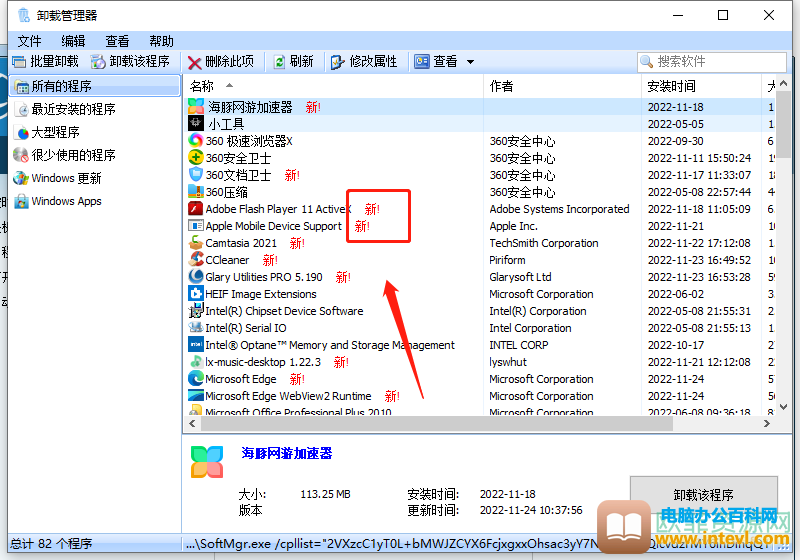
4.在软件列表中用户找到自己需要卸载的软件并按下右下角的卸载该程序选项即可
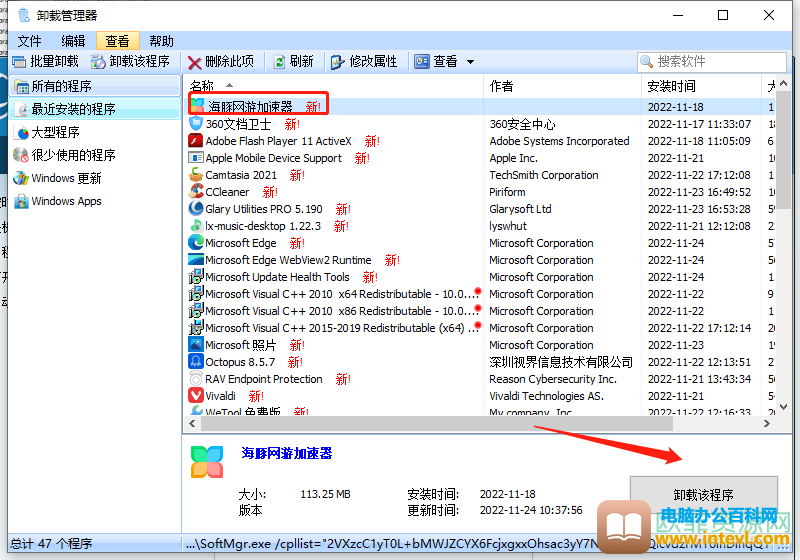
5.用户如果觉得找软件麻烦的话,就可以在窗口左侧的分类选项卡中点击最近安装的程序选项
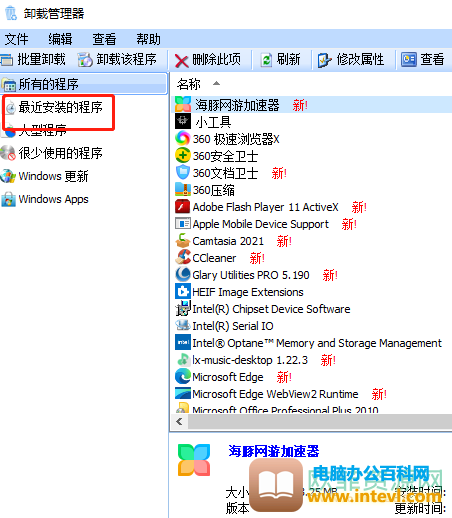
6.在右侧页面上就会弹出相关的软件列表,用户找到自己需要的软件后按下卸载该程序按钮即可
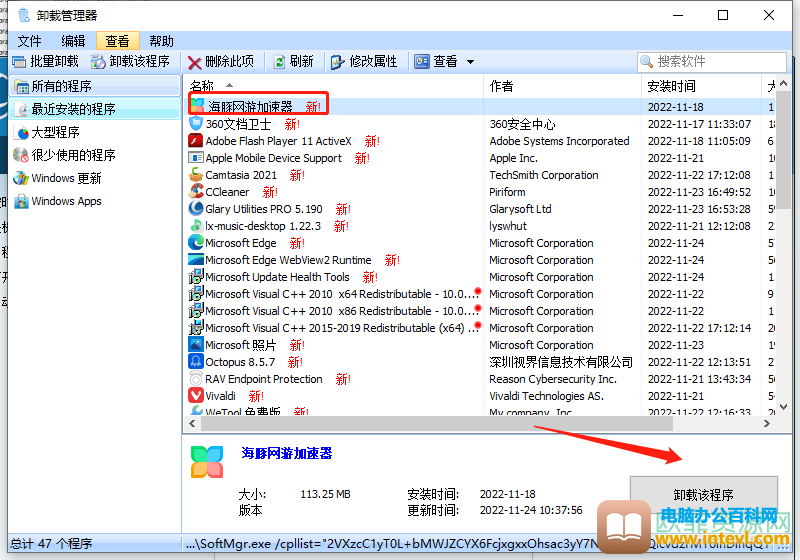
7.如果用户想要删除多个程序,就可以使用上方工具栏中的批量卸载选项来解决
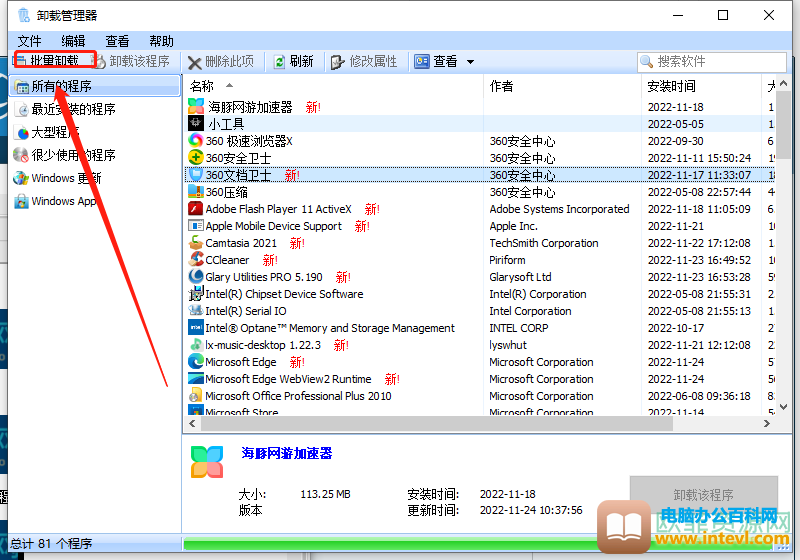
小编已经将问题的操作方法整理出来了,用户直接在软件中点击卸载图标即可进入到卸载软件页面上来操作,所以有需要的用户可以跟着小编的步骤操作起来,简单操作几步即可解决问题。
相关文章
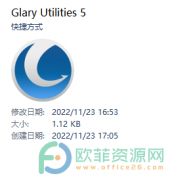
当用户在使用Glary Utilities软件时,可以根据自己的需要来清理C盘碎片,在这款软件的高级工具中找到磁盘碎片整理功能就可以解决问题了,那么下面就让小编来向大家介绍一下问题详细的操作......
2024-01-25 201 Glary Utilities整理C盘碎片

SSD卡机的问题并不鲜见,网上也能经常见到类似的文章。究其原因无外乎以下几种:4K未对齐、插口错误、硬件模式不正确等等。此外还有一部分原因,是与操作系统本身的设置有关。前不久笔......
2023-06-23 229 SSD的正确使用方法
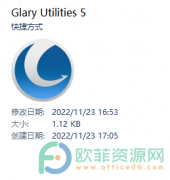
Glary Utilities是一款免费系统清理与优化的工具,是系统工具的集合体,可以帮助用户修理、加速或是保护电脑,还可以清理系统垃圾文件和上网记录,总的来说给用户带来的好处是毋庸置疑的......
2024-01-25 201 Glary Utilities分割文件

简介:给文件夹重命名有三种方法 方法一: 1.右击文件夹 2.点击【重命名】 3.鼠标在空白处单击即可确定 方法二: 选中文件夹,按功能键F2 2.此时文件名出现蓝底白字 3.输入文件名 4.在空白处......
2023-05-11 217 文件夹重命名
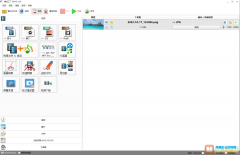
有的小伙伴发现自己在使用电脑版格式工厂进行转换时会出现转换失败的情况。在格式工厂中转换失败有多种原因造成,我们可以分别根据不同的原因进行解决。比如因为版本太低导致转换失......
2024-01-15 200 格式工厂转换失败